2025 年如何在多個裝置上播放 Apple Music [3 種方法]
如果你聽說過有人在聽 多台設備上的 Apple Music,你可能會想這怎麼可能?您自己嘗試過,但收到消息“抱歉,您似乎正在另一台設備上收聽,請單擊“播放”以繼續播放 Apple Music。”但如何在多個裝置上使用Apple Music呢?
繼續閱讀本文,您將了解在多個裝置上播放 Apple Music 的有效方法。選擇適合您需求的完美方法,並對其進行調整,以便在您想要的任何裝置上播放 Apple Original Soundtracks。
文章內容 第 1 部分:如何透過家庭規劃在多個裝置上播放 Apple Music第 2 部分:如何透過 AirPlay 2 在多個裝置上播放 Apple Music第 3 部分:在多個裝置上同時播放 Apple Music 的最佳方式部分4。 結論
第 1 部分:如何透過家庭規劃在多個裝置上播放 Apple Music
Apple Music 似乎有不同的計劃。家庭訂閱方案不僅可以在 6 個家庭成員帳戶上傳播 Apple Music,而且最多可以在 16.99 個家庭成員帳戶上傳播 Apple Music。那是相當多了!但請記住,您將支付比平均個人計劃更多的費用。每月 10.99 美元(家庭計劃)與 XNUMX 美元(個人)相比,您可以將會員人數增加到六人。
您可以在兩台或多台裝置上使用 Apple Music 嗎?是的。要在多個裝置上播放Apple Music,Apple的官方方法是設定家庭共享並透過家庭計畫共享Apple Music:
對於iOS用戶:
-
- 造訪 設定 然後點擊頂部的您的個人資料
- 挑 家庭共享
- 挑 設置 你的家人
- 然後選擇 邀請人.
- 你可以通過邀請人 空投、消息或郵件。
- 您應該會看到新增的家庭成員。透過點擊添加更多 + 新增會員.
- 轉到 Apple 訂閱。
- 出現介紹畫面,選擇 蘋果音樂.
- 選擇 升級 並啟用 Apple Music 共享。然後使用您的 Apple ID 付款。
- 邀請其他人分享您的 Apple Music 訂閱。

對於Mac用戶:

對於Android用戶:
-
- 打開 Apple Music,然後前往 現在聽.
- 點擊更多(...) 選單,然後選擇 賬戶.
- 敲打 管理 訂閱 升級 家庭訂閱。
- 敲打 家庭,然後付款。
- 完成後,您將返回並選擇 管理家庭.
- 按新增家庭成員 新增家庭成員.
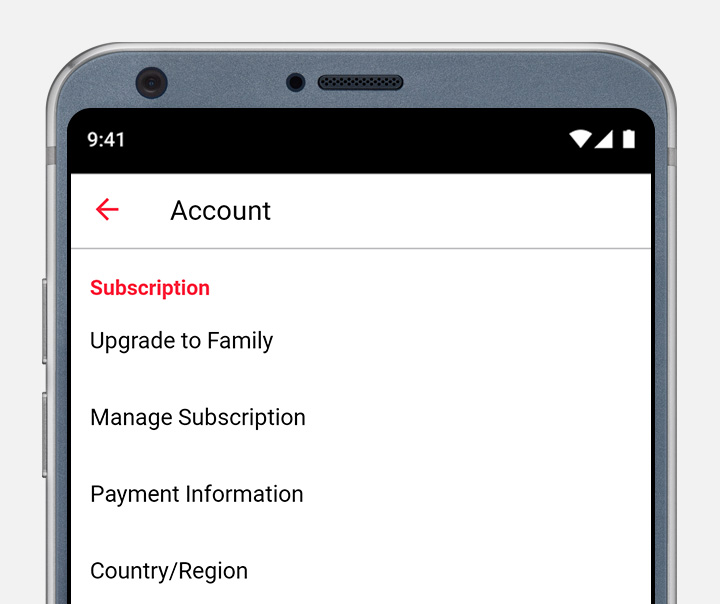
第 2 部分:如何透過 AirPlay 2 在多個裝置上播放 Apple Music
如何在多個裝置上使用 Apple Music? AirPlay 2 是一項可讓您同時將音訊串流傳輸到多個裝置的功能。要透過 AirPlay 2 在多個裝置上收聽 Apple Music,您需要支援 AirPlay 2 的設備,例如 HomePod、Apple TV 或支援 AirPlay 2 的揚聲器。以下是如何使用 AirPlay 2 進行多裝置播放:
要求:
- 確保您的所有裝置都連接到相同 Wi-Fi 網路。
- 確保您的 Apple Music 訂閱處於活動狀態。
對於iOS設備
- 確保您的 iPhone 和您想要串流的裝置位於同一 Wi-Fi 網路上。
- 在 iPhone 上開啟 Apple Music,然後選擇一首歌曲開始播放。
- 在「正在播放」畫面上,點選 AirPlay的 圖示位於底部。然後選擇您想要播放 Apple Music 的可用裝置。點擊它,Apple Music 將自動播放。
蘋果(mac)系統方案
- 將您的 Mac 與您想要在同一 Wi-Fi 網路上使用的裝置連線。
- 在 Mac 上開啟 Apple Music 應用程式。
- 在操作欄點擊 AirPlay的 右上角的按鈕。
- 從可用設備清單中,選擇您想要的設備,然後開始在多台設備上播放 Apple Music。
如何在 iPhone 或 Mac 上的多個裝置上使用 Apple Music?透過以下步驟,您可以使用 AirPlay 2 同時在多個裝置上欣賞 Apple Music,以獲得無縫、同步的聆聽體驗。
第 3 部分:在多個裝置上同時播放 Apple Music 的最佳方式
您可以在所有裝置上使用 Apple Music 嗎?答案是肯定的。聰明的玩法 多台設備上的 Apple Music 是通過使用一個通用的第三方工具。 這個工具是 TunesFun Apple Music 音樂轉檔器。 同 TunesFun Apple Music Converter,您不需要 Apple Music 訂閱方案。和 TunesFun,您將能夠在任意數量的設備上聆聽音樂。您也不限於使用 Apple 認證的裝置。
這個工具 刪除DRM 通過先進的錄音算法即時進行。 它不會修改任何現有的 DRM 代碼,因此,這是一個完全合法的過程。 下載 TunesFun Apple Music Converter 在下面的鏈接中。 如果您滿意,請購買限時或永久許可證密鑰。 購買後,您將獲得及時的軟件升級和 24 小時回复客戶支持系統的保證。
您可以點選「免費托盤' 按鈕取得適用於您的 Windows/Mac 電腦的正確版本。然後按照以下說明在多個裝置上使用 Apple Music。
步驟二 未結案工單 TunesFun Apple Music Converter 然後轉到 電子圖書館。您應該會看到您的 Apple Music 整齊有序,並且與 iTunes 或 Apple Music 同步。 選擇歌曲 您要轉換。

步驟二 更改 輸出設置 以下。可用的音樂格式有 MP3、AAC、M4A、AC3、 後手, 和 WAV。 也更改元數據和輸出目錄。

步驟二 每填寫完資料或做任何更動請務必點擊 轉 開始轉換。完成後,轉到“已完成”選項卡。點選 查看輸出文件 轉到輸出目錄。

就是這麼簡單!現在您可以在多個裝置上播放 Apple Music。您不會受到 DRM 問題的限制。繼續使用任何 Apple 或第三方音樂工具備份、編輯和播放您的 Apple Music 歌曲。繼續使用它們來進行歌曲、網頁和電影編輯。
使用您的歌曲時,天空是極限。播放時您甚至無需使用 Apple ID 登錄,因為轉換後的歌曲會永久保存在其中 離線模式。 謝謝 TunesFun 蘋果音樂轉換器!
部分4。 結論
總而言之,我們討論如何使用 Apple Music 的家人共享訂閱方案在多個裝置上播放 Apple Music。此外,還有一種在多個裝置上播放 Apple Music 的更聰明方式。這是透過多功能第三方工具實現的, TunesFun 蘋果音樂轉換器。
通過這樣做,您可以讓您的 Apple Music 處於永久離線模式。 這意味著您現在可以在您擁有的任意數量的設備上自由使用它們。 您現在可以備份您的歌曲或根據需要編輯它們。 在歌曲或網頁上播放這些歌曲。 您現在可以控制,因為您已經消除了 DRM 引起的限制因素。 都感謝 TunesFun 蘋果音樂轉換器。
發表評論